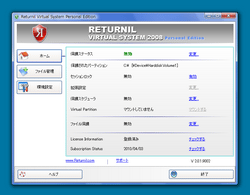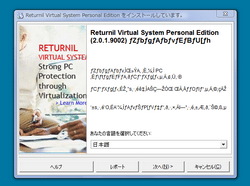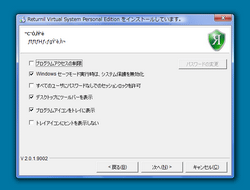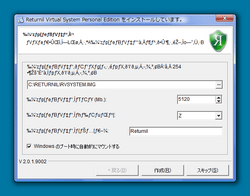Returnil Virtual System
(注)このページで掲載している情報はReturnilの旧バージョンのものです。最新の情報はReturnil System Safe Freeのページをご覧下さい。
ソフトウェアを実験的に動かしたりするのに仮想PCを使うのも一つの手ですが、仮想PC環境を構築するのに別途OSを用意する必要がある他、実機と同じ環境にするまでには手間が掛かります。
Returnil Virtual Systemはシステムドライブの変更を仮想的に行うソフトで、再起動する度に過去の状態に戻す事が出来るソフトです。例えばインストールしたソフトや作成したファイル、変更したレジストリ、感染したウイルスも再起動後は全てReturnil Virtual Systemを有効にする前の状態に戻ります。
用途としてはソフトウェアを実験的にインストールしてパソコンとの相性をテストしたり、普段行わないようなレジストリの変更をやってみたりといった事が挙げられますが、仮想状態になるのはシステムドライブ(通常はCドライブ)のみで、他のドライブの変更は元に戻らないので注意して下さい。
対応OSはWindows Vista/XP/2003となっており、フリーのPersonal EditionとシェアのPremium Editionの二種類があります。
■公式サイト ■フリー版ダウンロード(Download.com)
Returnil Virtual System インストール
インストーラーを実行すると最初に言語の選択がありますが、日本語を選択した場合インストール時のウインドウの文字は一部文字化けします。但しインストール後は文字化けする事はないのでこのまま進んでいきます。
次にライセンスの項目が出るので「了解」で進み、インストール先フォルダの指定とシリアルコードの入力は「次へ」で進んでいきます。
オプション設定での変更は特に必要ありませんが、「ツールバーを表示」はReturnil Virtual Systemが起動中に仮想化が無効になっていてもデスクトップに常に表示されて邪魔なので、チェックを外した方がいいでしょう。
ここでの設定はインストール後の環境設定から変更出来るので解らない項目は変更する必要はありません。
Returnil Virtual Systemのインストールが終わった後に仮想ドライブの作成ウインドウが表示されます。上でも書きましたがReturnil Virtual Systemは再起動すると全て以前の状態に戻るので作成したファイル等は消えて無くなります
Returnil Virtual System有効時に作成したファイルを再起動後も残したい時の為に仮想ドライブを利用するのですが、システムドライブとは別のパーティションがある場合はそれを利用すればいいので「スキップ」でとばして構いません。
Returnil Virtual System 使い方
インストール後に再起動するとタスクトレイにReturnil Virtual Systemのアイコンが表示されている筈です。又、インストール時にオプション設定で「ツールバーを表示」にチェックを入れていた場合は画面上部にツールバーが表示されますが、タスクトレイアイコンでもツールバーでも操作は同じなのでツールバーの方は消しておいた方がいいでしょう。
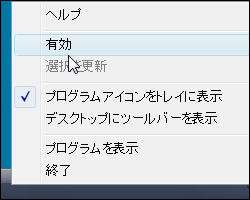
操作はタスクトレイアイコンを右クリックしてメニューを出し「有効」をクリックすると仮想化が始まりますが、その前に「プログラムを表示」からReturnil Virtual Systemのウインドウを表示して設定を行っておきます。
ウインドウを表示して「環境設定」から各設定が行えます。「その他」のタブからツールバーの表示/非表示、言語、スキン等の設定項目があります。
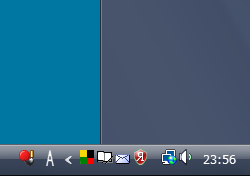
タスクトレイアイコンを右クリックして「有効」でReturnil Virtual Systemを有効化にするとタスクトレイアイコンが赤色に変化します。この状態の時はシステムドライブの変更が仮想化されています。
実際にファイルを作成したり、逆にファイルを削除したりしても後から再起動すれば以前の状態に元どおり。「終了」でReturnil Virtual Systemを終了させても仮想状態は解除されないので、止めたい時は再起動する必要があります。
Returnil Virtual System有効時に作成したファイルやダウンロードしたファイルを再起動後も残しておきたい場合は、Returnil Virtual Systemで作った仮想ドライブや別のパーティションに移しておけばファイルは消えません。
Returnil Virtual System 使用上の注意
上でも書きましたがReturnil Virtual System有効時にシステムドライブに作ったファイルは再起動後に全て無くなるので残しておきたい場合は別のパーティション等に退避させておく必要があります。又、標準的なメーラーでメールを受信をすると通常通りメールサーバーから削除されますが、再起動後に受信したメールは消えるのでReturnil Virtual System有効時にメールを受信してしまうと後からメールを読めなくなってしまいます。
他、仮想化されているとは言えウイルスやスパイウェア等に感染するリスクは避けた方がいいと思われます。仮想化するのはシステムドライブのみでハードディスク全体をフォーマットするようなタイプのウイルスに感染した場合はシステムドライブ以外のファイルは保護されません。